使用逻辑应用或 Power Automate
重要
自 2025 年 2 月 3 日起,Dynamics 365 欺诈保护不再可供购买。 对欺诈保护的支持将于 2026 年 2 月 3 日结束。 有关详细信息,请参阅 Dynamics 365 欺诈保护终止支持 文章。
Microsoft Azure 逻辑应用和 Power Automate 流提供低代码用户界面(UI)来生成自动化过程。 这两种类型的流包括数百个内置连接器(例如 Teams 和 Outlook 的连接器),用于快速开发。
例如,当检测到高延迟时,当特定用户的规则被删除或 ping Teams 频道时,这些流非常适合自动发送电子邮件。
注意
逻辑应用用于本文。 但是,类似(如果不是相同的)逻辑可以应用于 Power Automate 流。 逻辑应用是Azure 门户的一部分,而 Power Automate 是Microsoft Power Platform 工具系列的一部分的独立产品。 定价和功能有所不同。
入门
Microsoft Dynamics 365 欺诈防护提供了许多类型的事件,你可以通过逻辑应用接收和使用这些事件。
若要加速设置过程,请转到此 GitHub 存储库(存储库)。 此存储库包含逻辑应用模板,用于分析事件数据。 因此,可以立即开始与数据交互。 按照存储库中提供的自述文件中的设置和用法说明进行操作。
在 Common Data Service 数据库中存储事件数据(可选)
通过在事件中心传入 Common Data Service 中存储事件数据,可以使用 Power BI、Power Apps 和其他逻辑应用或 Power Automate 流来集中的数据库存储。
注意
如果要使用 Work with Power Apps 中提到的示例应用或 Power BI 中提及的示例 Power BI 报表,请通过导入预构建的解决方案来设置 Common Data Service 实体,而不是手动创建实体。
在 Common Data Service 中创建实体。
例如,如果使用审核事件,则可以创建名为 Audit Event 的实体,并且具有名为“实体名称”、“实体类型”、“操作名称”、“时间戳”和“用户 ID”的字段。 (有关字段的信息,请参阅 如何创建和编辑字段。
不过,可以根据所需的信息和命名约定来设置实体。 建议为要使用的每种类型的欺诈保护事件提供单独的 Common Data Service 实体。
在逻辑应用中,添加新步骤,然后找到并选择“ 创建新记录”。
请注意,如果使用 GitHub 存储库中的模板,逻辑应用应已包含一些步骤,例如 ParseContent、GetEvent 和 ParseEvent。
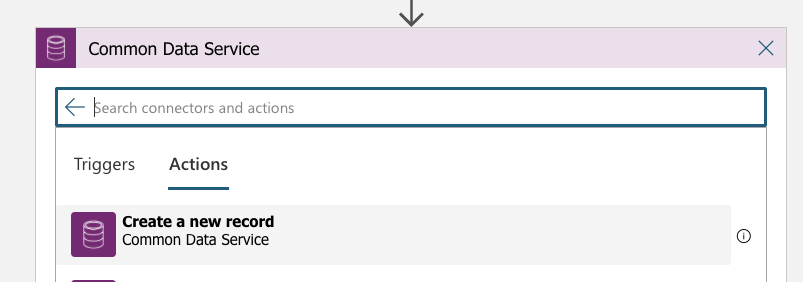
选择环境和实体名称。 在 “环境” 字段中输入的信息必须特定于你自己的设置。
设置要存储的参数。 使用上一步 中的动态数据字段 ParseEvent。
请注意,在动态内容中加载时,可能需要选择“ 查看更多 ”。
确认逻辑应用正常运行。 在左侧导航中,选择“概述”,然后选择“运行历史记录”。
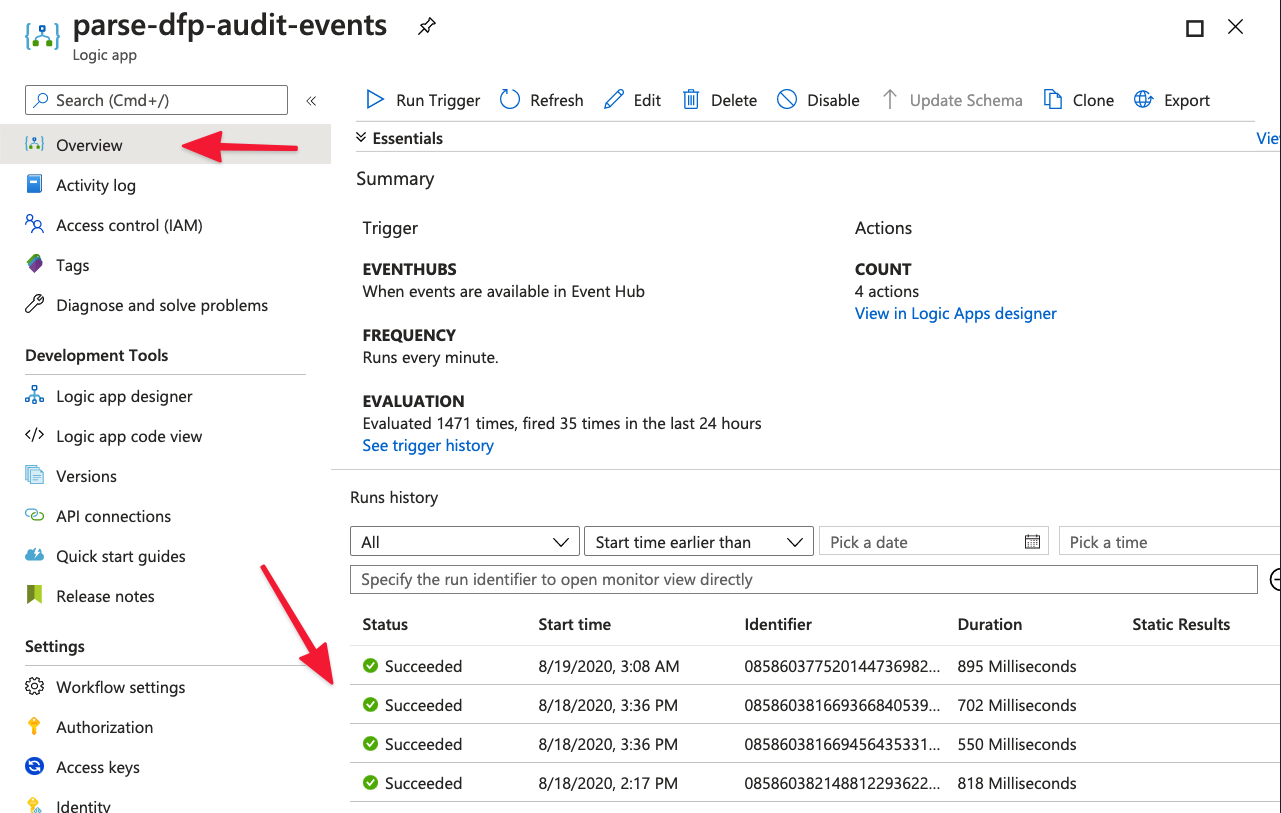
确认事件数据正正确存储在 Common Data Service 中。 在 Power Apps 中,查看 实体的“数据 ”部分。 请务必将视图切换到 “自定义”字段。
现在,Common Data Service 中有一个不断更新的数据库,其中包含事件数据。 因此,现在可以通过Microsoft Power BI 和 Power Apps 等 Power Platform 工具与此数据库进行交互。